SMSS процес.Exe е вирус или системен файл

- 4399
- 356
- Randall Lind
SMSS процес.EXE - Част от операционната система на Microsoft Windows 10 и по -ранните версии. Нарича се мениджър на сесии - подсистемата на диспечера на сесиите и е отговорна за сесиите в системата. Стартирането му е важно за стабилното и безопасно функциониране на компютъра и не трябва да спира.

Характеристики на процеса на SMSS.Exe.
Какво прави SMSS.Exe
SMSS процес.Exe е компонент на Microsoft Windows. Извършва се по време на зареждането на системата и обработва много задачи, включително създаване на променлива на носителя, стартиране на ядрото и потребителските режими, създаване на DOS синхронизация за различни устройства, създаване във виртуална памет на изпомпване на файлове и започване на въвеждане на системата на Windows. При изпълнението си тези задачи са празни и в диспечера на задачите могат да бъдат показани като активни. За него са необходими други системни процеси, в противен случай системата ще бъде изключена.
Защо SMSS.exe силно зарежда процесора
Грешките често се причиняват от конфликт на потребителски профили или инсталационни файлове, неправилна употреба или подходящи каталози, както и злонамерена атака срещу системата. Когато в профила възникнат конфликти или с файл, приложението може да не предава данни между необходимите файлове. В диспечера на задачата можете да видите, че SMSS.Exe зарежда процесора. Ако файлът или приложението на приложения като цяло, той може да не е в състояние да започне неправилно. Злонамерени атаки или компютърна инфекция с SMSS обработват вируси.EXE може да направи цялата система замразена или неспособна да изпълнява необходимите изчислителни функции. Независимо от причината, ако се открият грешките в компютърната система, определянето на най -доброто решение трябва да бъде първата стъпка.
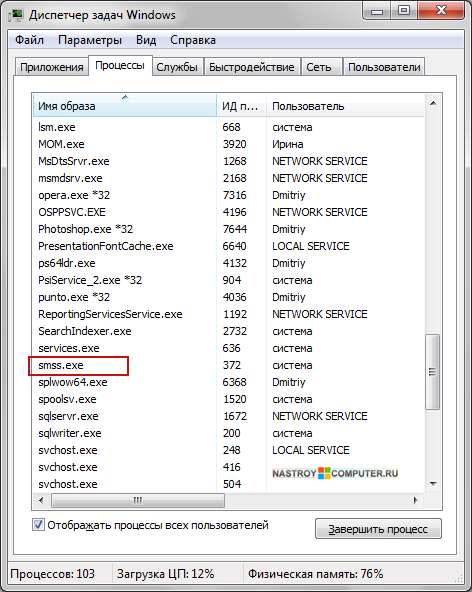
Премахване на вируса на SMSS.Exe
В повечето случаи мениджърът на диспечера на SMSS сесия.Exe се счита за безопасен. Независимо от това, подобни програми понякога се заразяват, а някои злонамерен софтуер се прикриват и дефинират и -известни файлове за безопасна система. Когато това се случи, може да бъде много трудно да се открие, но използването на цялостна проверка, обикновено те са и се отстраняват безопасно почти веднага. Общите грешки, които потребителите могат да видят, включват:
- Файлът не е намерен;
- Не е възможно да се намери файл;
- Устройството не се разпознава от отсъстващия файл.
Тъй като мениджърът е свързан с USB връзки с компютър, клавиатура, мишка или друг хардуер, свързан чрез USB кабел, той може да работи неправилно поради грешката. Ако нямате опит в управлението на задачи на компютър, най -добре е да им позволите да обработват своя системен скенер или скенер за регистър. Много задачи са необходими за извършване на определени операции и премахването им може да доведе до повреда, рестартиране на програмата или целия компютър. Как да премахнем вируса на SMSS.Exe в Windows 10? Изпълнете вградения антивирус. За да направите това, натиснете старта, въведете „Защита срещу вируси и заплахи“ и щракнете върху Enter. В прозореца, който се отваря, щракнете върху бутона „Изпълни проверка сега“ и изчакай края на операцията. Ако злонамерен софтуер бъде открит, следвайте инструкциите на майстора - ще трябва да почистите системата от ненужен софтуер и вируси.
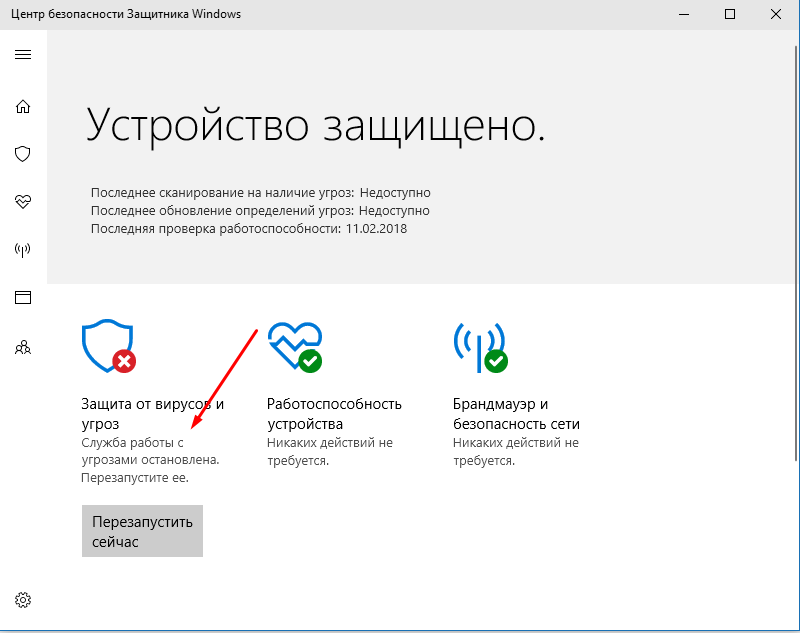
Единственият път, когато системата е заредена, когато приложението се актуализира от производителя на. Когато се зареждате от сайтове от трета страна, бъдете много внимателни, тъй като те могат да съдържат допълнителен софтуер, инсталиран без съгласието на потребителя, което може да доведе до още по -голям проблем от грешката, която получавате в резултат на отсъствието или неправилна работа на The полезност! Когато се появят тези грешки, проверете дали е добавено ново оборудване или софтуер. Ако е така, решете проблема с просто премахване на ново оборудване или програма. Ако не, следвайте следните действия:
- Сканиране на всички актуализации на драйвери за ново оборудване. Ако са заредени ново оборудване или програми, те могат да се нуждаят от актуализирани драйвери. Изтеглете нови, защитени драйвери и рестартирайте компютъра.
- Изтеглете и инсталирайте актуализации. Независимо от версията на Windows, която използвате, винаги се препоръчва да инсталирате най -новите актуализации за сигурност.
- Използвайте антивирусни приложения.
Повечето антивирусни скенери ще защитят вашия компютър от основните заплахи. За да увеличите защитата, използвайте изграден зловреден софтуер -в скенер на Windows. Ако стъпките по -горе не могат да разрешат проблема, причината може да бъде скрита в остаряло оборудване или софтуер. Ако WinLogon не е разпознат в процесите.Exe или csrss.exe, компютърът не може да се стартира. Ако някой от процесите внезапно спре, компютърът ще се изключи, ще се провали или ще рестартира. Ако забележите подобни грешки, силно се препоръчва да се отстрани проблема възможно най -бързо. Тъй. Следователно използването на антивирус в необходимост!
- « Каква е функцията на тапицерията, неговото независимо включване/изключване
- Защо се появява проверка на проверката на грешката на данните за пула на DMI и как да я поправим »

